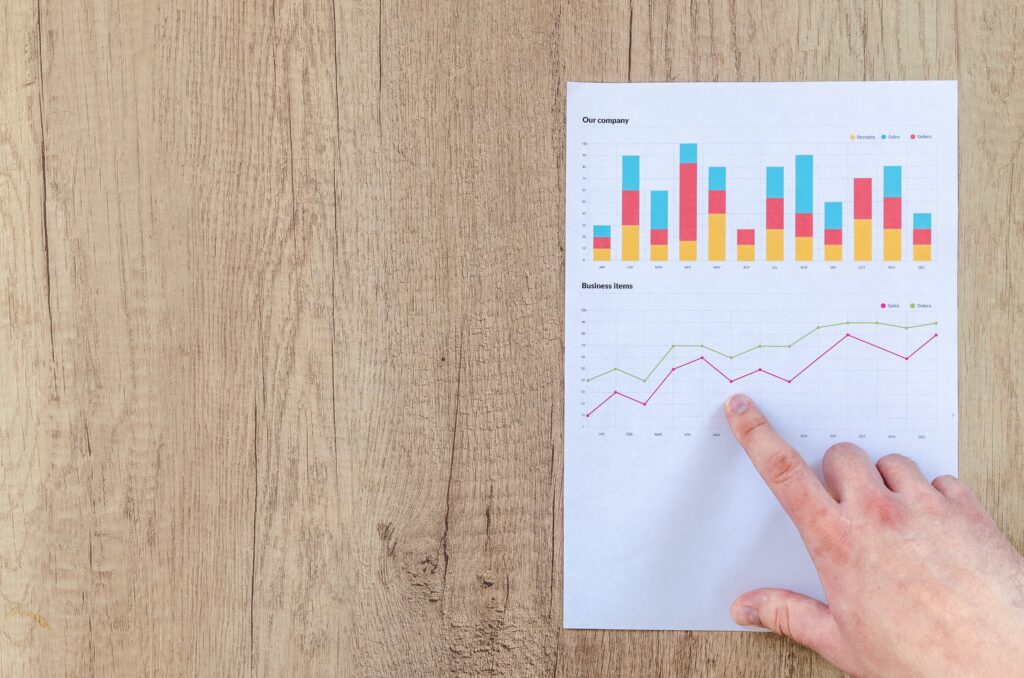Bakit gagamitin ang Google Analytics?
Sa paghahambing sa Facebook Analytics, ang Google Analytics ay maaaring magbigay ng mas malawak na lawak ng mga detalye at impormasyon tungkol sa kung paano gumagana ang iyong mga ad sa Facebook. Magbubukas ito ng mga insight at makakatulong sa iyong matutunan kung paano gamitin ang mga ad sa Facebook nang mas mahusay.
Bago magpatuloy sa post na ito, tiyaking natutugunan mo ang mga sumusunod na kinakailangan:
- Dapat mayroon ka na setup ng Google Analytics para sa iyong website.
- Dapat alam mo na paano gumawa ng Facebook ad
- Dapat mong malaman kung saan mo gustong magdala ng iyong trapiko at magkaroon ng setup na iyon (hal. homepage, landing page, Atbp)
Ikonekta ang iyong Facebook Ad sa Google Analytics
Ipapakita sa iyo ng sumusunod na mga tagubilin kung paano tingnan ang iyong mga resulta ng Facebook Ad sa loob ng Google Analytics:
1. Gumawa ng espesyal na URL na may impormasyong gusto mong subaybayan
- Pumunta sa libreng tool ng Google: Tagabuo ng URL ng Kampanya
- Punan ang impormasyon upang makabuo ng mahabang url ng kampanya
- URL ng Website: Ang landing page o ang url kung saan mo gustong magdala ng trapiko
- Pinagmulan ng Kampanya: Dahil ang pinag-uusapan natin ay tungkol sa mga ad sa Facebook, ang Facebook ang ilalagay mo rito. Maaari mo ring gamitin ang tool na ito upang makita kung paano gumagana ang isang newsletter o isang video sa Youtube.
- Medium ng Kampanya: Idadagdag mo ang salitang, "Ad" dito dahil sinusuri mo ang mga resulta ng iyong ad sa Facebook. Kung para sa isang newsletter, maaari kang magdagdag ng "email" at para sa Youtube maaari kang magdagdag ng "video."
- Pangalan ng Kampanya: Ito ang pangalan ng iyong ad campaign na plano mong gawin sa Facebook.
- Termino ng Kampanya: Kung bumili ka ng mga pangunahing salita gamit ang Google Adwords, maaari mong idagdag ang mga ito dito.
- Nilalaman ng Kampanya: Magdagdag ng impormasyon dito na makakatulong sa iyong pag-iba-iba ang iyong mga ad. (hal. Dallas Area)
- Kopyahin ang url
2. Paikliin ang link (opsyonal)
Kung gusto mo ng mas maikling url, inirerekomenda naming huwag i-click ang button na “I-convert ang URL sa Maikling Link”. Tinatanggal ng Google ang kanilang serbisyo sa maikling link na inaalok. Sa halip, gamitin bitly.com. I-paste ang mahabang URL sa Bitly para makakuha ng pinaikling link. Kopyahin ang mas maikling link.
3. Gumawa ng Facebook ad campaign gamit ang espesyal na link na ito
- Buksan ang iyong Facebook Ads Manager
- Idagdag ang mahabang link mula sa Google (o ang pinaikling link mula sa Bitly).
- Baguhin ang Display Link
- Dahil hindi mo gustong ipakita ang mahabang link (ni ang Bitly link) sa Facebook ad, kakailanganin mong baguhin ang Display Link sa isang mas malinis na link (hal. www.xyz.com sa halip na www.xyz.com/kjjadfjk/ adbdh)
- I-set up ang natitirang bahagi ng iyong ad sa Facebook.
4. Tingnan ang mga resulta sa Google Analytics
- Pumunta sa iyong Google Analytics account.
- Sa ilalim ng “ACQUISITION,” i-click ang “Campaigns” at pagkatapos ay i-click ang “All Campaigns.”
- Awtomatikong lalabas dito ang mga resulta ng ad sa Facebook.